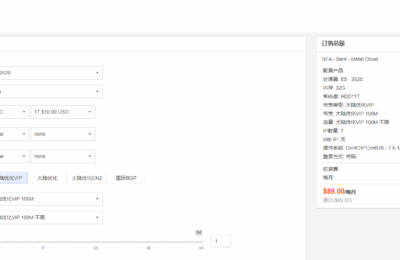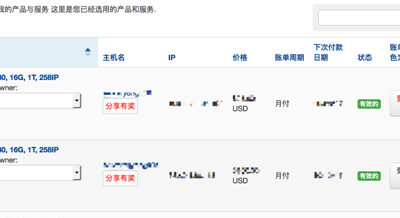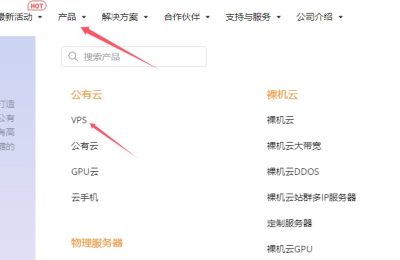CentOS 7怎么安装带图形化界面的系统?带图形化界面的系统也就是可视化界面,接下来,RAKsmart美国服务器评测网为大家介绍CentOS 7图形化界面安装教程步骤。
1、首先,安装CentOS 7
注:启动CentOS 7的时候,如果发现上不了网的话(ping 百度报错:Name or service not know),需要重启网络,可参考教程:《CentOS 7无法连接网络的解决方法》
2、安装Gnome包,输入命令:
yum groupinstall “GNOME Desktop” “Graphical Administration Tools”
3、设置系统启动等级
systemctl get-default #获取当前系统运行形式,会显示multi-user.target(命令行终端),或者:graphical.target
systemctl set-default graphical.target #设置默认启动为图形界面,reboot后界面会自动是图形窗口了。
systemctl set-default multi-user.target #换回命令界面启动
4、重启 reboot,重启后默认进入图形界面
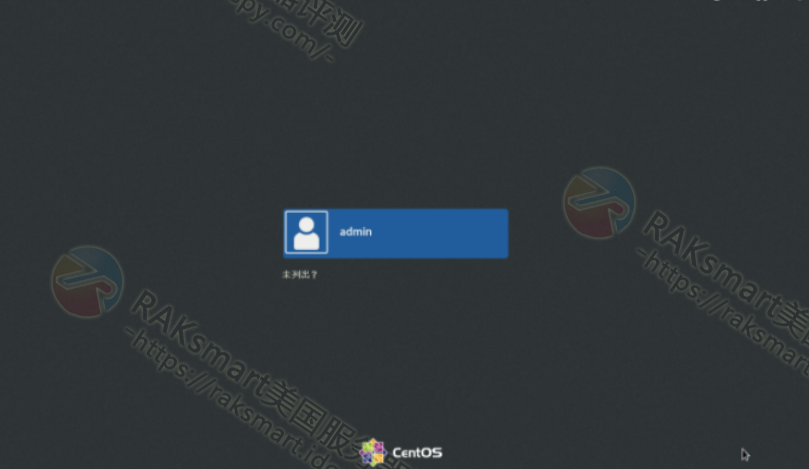
5、CentOS 7图形化界面安装完成。